Sida loo Disable ama Beddelka Barnaamijyada Bilowga gudaha Windows 10
Markaad joojiso barnaamijyada bilawga ah ee aan loo baahnayn ee Windows 10 , waxaad si weyn u dedejin kartaa wakhtiga bootinta kombuyutarkaaga. Waxa kale oo ay la macno tahay in aad hubinayso in apps u baahan in ay socdaan ay dhab ahaantii shaqaynayaan, taas oo ah hab fiican oo lagu horumariyo waxqabadka PC-gaaga.
Iyadoo Windows 10 , xitaa way fududahay in la joojiyo ama la beddelo barnaamijyada bilawga ah ee furmay marka ugu horeysa ee aad shido PC-gaaga. Hagahan waxa aad yaraynaysaa abkaaga bilaabista oo aad ku dadajin doontaa kombuyutarkaga wakhti aan dheerayn.
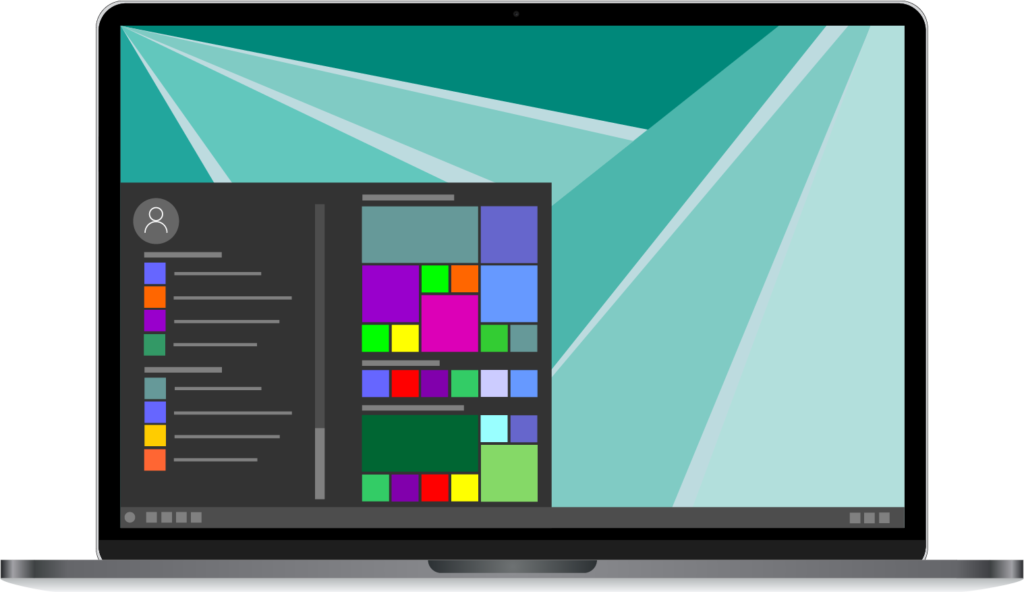
Ka dib, waxaanu sidoo kale sharxi doonaa sida aad u dejisan karto apps ama faylal kala duwan si aad u furto bilowga, haddii aad rabto in aad diyaar u tahay wax kasta oo aad u baahan tahay isla marka aad kombuyuutarkaaga koronto.
Sida Loo Disabley Barnaamijyada Bilowga Gudaha Windows 10(How To Disable Startup Programs In Windows 10)
Si aad u damiso barnaamijyada bilawga ah ee Windows 10 , midigta guji(right click) tabbarka hoose ee shaashadda oo guji Manager Task(Task Manager) daaqadda furmo.

Marka xigta, dhagsii tabka Start-Up ee sare ee daaqada maamulaha hawsha . (task manager)Guji sanduuqa Status si aad u taxdo dhammaan barnaamijyada bilaaba marka kombayutarkaagu uu kabahaaga galo.

Hadda waxaad gujin(right click ) kartaa app kasta oo liiskan ku jira oo guji Disable si aad uga joojiso inuu furmo marka aad PC-ga bilowdo. Waxaad sidoo kale midig ku dhufan kartaa app( Enable ) kasta halkan si aad sidoo kale awood ugu yeelato .
Haddii aadan hubin saamaynta taban, ha werwerin - midna abkan uma baahna in la dhaqaajiyo. Your Windows 10 PC si fiican ayuu u shaqayn doonaa xataa haddii aad app kasta oo liiskan ku jira u dejiso mid naafo ah. Si kastaba ha ahaatee, marka aad bilowdo PC-gaaga, waxaad u baahan doontaa inaad gacanta ku furto apps-kan.
Waa maxay App-ka ku jira Liiska Maamulaha Hawshayda?(What Is The Program App In My Task Manager List?)

Markaad joojiso barnaamijyada bilawga ah ee Windows 10 , waxaa laga yaabaa inaad aragto app liiskaaga ku jira oo lagu magacaabo Program . Inta badan tani ma jirto wax laga walwalo, laakiin waxaad labanlaaban kartaa hubinta si aad u hubiso.

Marka hore, xaq u guji magaca(Name ) tab ee maamulaha hawsha. Marka xigta(Next) , guji Command Line daaqada cusub ee soo muuqata.
Hadda waxaad awoodi doontaa inaad aragto faylka .exe ee la xidhiidha abkan. Kiiskeyga, waxay u ahayd Kooxaha Microsoft(Microsoft Teams) sidaa darteed ma jirin wax aan ka walwalo. Haddii uu yahay barnaamij aanad aqoonsanayn, waxaad qori kartaa ciwaanka ka muuqda Windows Explorer si aad u hesho, laakiin ka saar wax kasta oo ku jira qaybta .exe.

Tusaale ahaan, haddii barnaamijku farta ku fiiqo “C:Barnaamijka FilesTeams InstallerTeams.exe –checkinstall”, waa inaad ku qortaa C:\Program Files\Teams Installer\ goobta raadinta ee Windows Explorer oo taabo geli si aad u hesho.
Waxaad markaa dooran kartaa inaad tirtirto software-ka halkan. Intaa ka dib, waa in aad samaysaa fayras dhamaystiran iyo iskaanka malware-ka. Waxa kale oo aad u raaci kartaa tallaabadan software kasta oo aad aqoonsato. Haddii aad xiisaynayso, waxaad si toos ah u gujin kartaa barnaamij kasta oo aad gujin kartaa Search Online si aad dhakhso ugu hesho natiijada raadinta Google ee barnaamijka.(Google)
Deji Apps-ka Gaarka ah si aad u bilowdo
Waxaa laga yaabaa inaad dareento in dhammaan abka iyo barnaamijyada aysan ka muuqan tab bilowga ee Maareeyaha Hawsha(Task Manager) . Haddii aad jeclaan lahayd inaad u dejiso si barnaamij kale, fayl, ama degel kale u furmo bilowga, waxaad raaci kartaa tillaabooyinka hoos ku xusan.

Si aad u bilawdo, taabo Windows Key+R si aad u furto sanduuqa taliska. Marka xigta, ku qor shell:startup oo guji OK .
Waxaa lagu geyn doonaa daaqada Windows Explorer . Hadda, waxa kaliya ee aad u baahan tahay inaad sameyso ayaa ah inaad halkan u sameyso jid gaaban oo wax kasta ah waxayna furmi doontaa marka uu PC-gaagu bilaabo. Waxaan kugula socodsiin doonaa tusaalooyin hoose.
Ka Samee App Kasta Ka Bilow Windows 10 Boot(Make Any App Start On Windows 10 Boot)
- Riix Windows Key+R .
- Geli shell:startup oo guji OK .
- Midig ku dhufo(Right click ) daaqada Explorer ee Windows.
- Guji Cusub( New ) kadibna dhagsii Shortcut .

- Guji Browse… oo hel barnaamij kasta oo aad rabto.
- Hubi inaad hesho faylka .exe .
- Guji Next , u bixi jidkaaga gaaban magac, ka dibna dhagsii dhame(Finish) .
Haddii kale, waxaad ka raadin kartaa faylka .exe ee PC-gaaga ka dibna nuqul ka samee oo dheji ciwaanka. Si aad u tijaabiso in ay shaqaynayso, laba jeer dhag sii jaadka gaaban Haddii uu furmo, markaas waxa uu sidoo kale furmi doonaa marka kombuyutarkaagu bilaabo.
Sida Loo Furo Mareegaha Marka PC-gaagu Bilaabmo(How To Open A Website When Your PC Starts Up)
- Riix Windows Key+R .
- Geli shell:startup oo guji OK .
- Midig ku dhufo(Right click ) daaqada Explorer ee Windows.
- Guji Cusub( New ) kadibna dhagsii Shortcut .
- Geli(Enter) ciwaan kasta, oo uu ku jiro https:// bilowga.
- Guji Next , ka dibna dhame(Finish) .
Laba jeer(Double) dhagsii xiriirka cusub ee gaaban si aad u hubiso inuu shaqeeyo. Waa inay ku furto shabakada browserkaaga caadiga ah.
Waxaad isticmaali kartaa hababka kor ku xusan si aad u furto fayl kasta oo ku jira kombiyuutarkaaga. Tusaale ahaan, waxaad samayn kartaa jid-gaaban oo u horseedaya faylka .mp3. Faylku waxa uu markaa la ciyaari doonaa muusikadaada caadiga ah isla marka aad shido kombayutarkaga.
Mar kasta waad tirtiri kartaa ama aad joojin kartaa barnaamijyada bilawga ah ee gudaha Windows 10 si aad uga joojiso inay bilaabaan marka ugu horeysa ee PC-gaagu shidan yahay. Jid-gaab kasta oo aad halkan ku darto waxa kale oo ay hoos u dhigi kartaa inta ay ku qaadanayso in kombuyutarkaagu si sax ah u kiciyo.
Shaki kuma jiro in labadan habba ay faa'iido u leeyihiin xakameynta abka bilaabay bilowga. Waxaan rajeyneynaa(Hopefully) in talooyinka maqaalkan aad awoodi doonto inaad hesho dheelitirka saxda ah si aad u hagaajisid xawaaraha kor u qaadista adigoon hoos u dhigin wax soo saarka.
Related posts
Sida loo beddelo barnaamijyada bilowga gudaha Windows 10
4 siyaabood oo lagu joojin karo barnaamijyada bilawga ah ee Windows 10
Beddel wakhtiga hurdada adiga oo isticmaalaya khadka taliska PowerCFG gudaha Windows 10
Beddel Midabada Cunsurka Nidaamka & Cabirka Farta gudaha Windows 10
Sida loo beddelo browserka caadiga ah: Chrome, Firefox, Edge on Windows 10
Sida loo isticmaalo App-ka dadka ee Windows 10
Halkee lagu kaydiyaa cookies Windows 10 ee dhammaan daalacashada waaweyn?
Sida loo isticmaalo kombiyuutarada badan ee Windows 10: Dhammaan waxaad u baahan tahay inaad ogaato
Sida loo sameeyo Windows 10 heerkulka muujinta cimilada ee °C ama °F
Astaamohee ka yimid Windows 7 ayaan hadda laga heli karin Windows 10? -
Sida loo cusboonaysiiyo Windows 10 (bilaash) -
Waa maxay sababta aad ugu baahan tahay inaad joojiso bilawga degdega ah gudaha Windows 10?
Beddel cabbirka Cache Chrome gudaha Windows 10
Beddel wakhtiga si aad u muujiso Liiska Nidaamyada Hawlgelinta ee Bilawga gudaha Windows 10
Sida loo doorto GPU-ga caadiga ah ee ciyaaraha ama abka gudaha Windows 10
2 siyaabood oo looga saaro astaanta dadka ee goobta shaqada ee Windows 10 -
Beddel Shaashada Qufulka Dejinta Wakhtiga ka baxa gudaha Windows 10
Fix ma beddeli karo xallinta shaashadda gudaha Windows 10
Qalabka Helitaanka Degdegga ah ee gudaha Windows 10: Dhammaan waxaad u baahan tahay inaad ogaato
Sida loo dhejiyo Start Menu gudaha Windows 10: Hagaha oo dhameystiran
